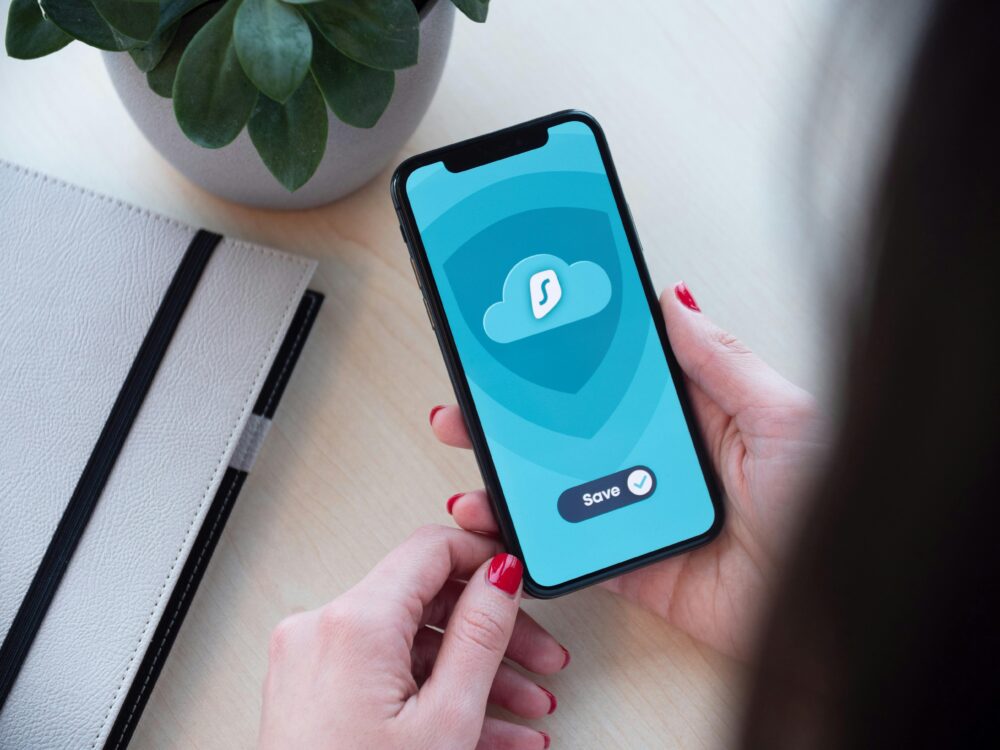手機自動下載管理全攻略:App更新與媒體控管技巧
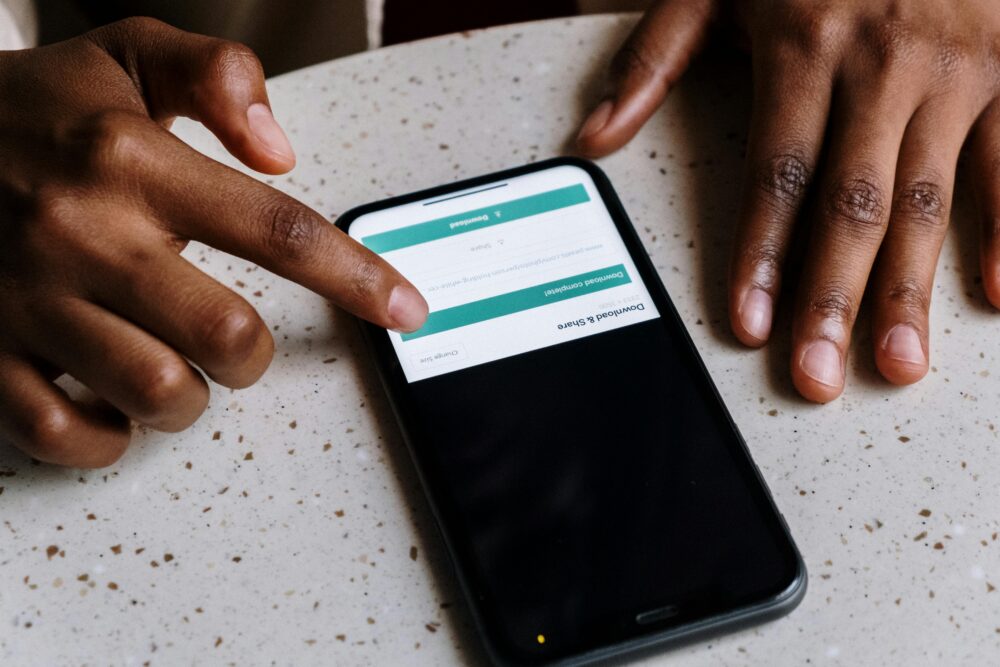
你是否曾經打開手機帳單,發現流量用量突然暴增,卻想不起來為什麼?在忙碌的日常中,手機的自動下載管理常常成為隱藏的麻煩製造者。App更新和媒體檔案會在背景悄悄運作,消耗寶貴的流量、儲存空間,甚至加速電池耗損,讓你的裝置變得緩慢而煩人。
現代手機使用者常遇到這些問題。例如,當你出國旅行時,一個意外的App大更新可能下載數GB的資料,導致帳單意外增加;或是手機儲存空間滿載媒體檔案,讓拍照和應用程式都卡頓起來。這些小事累積起來,不僅浪費資源,還影響你的使用體驗。事實上,根據使用者反饋,超過七成的人忽略了這些自動功能,結果付出額外成本。
管理App更新與媒體控管其實很簡單,只需幾個步驟,就能有效控制下載時機和內容。這樣不僅能節省流量和空間,還能延長電池壽命,讓手機運作更順暢。本文將一步步教你如何在iOS和Android系統上調整設定,無論你是數位創作者還是日常消費者,都能輕鬆應用這些技巧,提升手機效率。透過這些方法,你將重新掌握裝置主導權,避免不必要的困擾。
SECTION: 了解手機自動下載的基本概念
在日常使用中,手機自動下載看似方便,實際上卻可能悄悄吃掉你的流量與儲存空間。本節聚焦自動更新與媒體自動下載的基本原理,幫你快速建立正確的預期與操作觀念。接著的兩個子章節,分別針對 App 更新機制與媒體下載的實務影響給出清晰指引,讓你能在不影響使用體驗的前提下,透過設定掌控下載節奏與內容。
App更新的自動機制是什麼?
App 更新通常分為背景與前台兩種情境。背景自動更新會在網路條件與電量允許下自動檢查、下載並安裝新版本,確保你拿到安全修補與新功能,但也可能在你不察覺時下載大檔案。iOS 與 Android 在設計上有差異:iOS 傳統上以系統設定自動更新與自動下載為核心,偏好在 Wi-Fi 環境與低耗電策略下運作;Android 則較為彈性,使用者可針對特定應用與網路條件設定更細的自動更新規則。更新的好處很明顯:安全修補、相容性提升、新功能推出,降低系統漏洞被利用的風險。不過缺點也不可忽視,例如更新後的檔案大小、安裝時間、以及有時候需要額外的儲存空間。若你常在出國旅遊或網路環境不穩的情況下使用手機,這些自動下載就可能造成額外的費用與等待時間。實際上,許多流行 App 的更新大小往往在數十到上百 MB,視版本與內容而定。
- 參考資源:了解 iOS 與 Android 的安全性差異與更新頻率,可以參考專家對於不同系統的比較與建議。
- 相關資訊可於此了解更多安全與更新實務:
- Android 與 iOS 安全性比較與更新策略(Kaspersky,詳述背景更新與風險控管): https://www.kaspersky.com.tw/resource-center/threats/android-vs-iphone-mobile-security
媒體自動下載如何影響你的手機?
媒體檔案自動下載涵蓋照片、影片與音樂,常見於訊息或社群應用中。當你在對話或貼文中開啟自動下載,手機會在背景緩存在裝置中,以方便快速查看,但同樣會佔用儲存空間與網路流量。長期下來,這可能造成儲存壓力,影響新照片、新app 的安裝與運行速度。此外,媒體內容的自動下載也涉及隱私風險,若裝置被他人取得,未經同意的多媒體檔案也可能被存取。日常情境例如你使用社群平台的自動下載開啟,朋友傳來的高畫質影片會自動下載,短時間內就佔滿手機儲存空間,導致拍照時出現儲存不足的提醒。透過適度的設定與監控,你可以在需要時再下載媒體,避免不必要的空間占用與隱私風險。
- 相關資源可協助你掌握媒體自動下載的常見做法與風險控管:
- 關於自動下載的安全與管理實務,參考 Android 與 iOS 的相關說明與建議: https://www.airdroid.com/zh-tw/parent-control/prevent-unwanted-apps-from-downloading/
- 針對裝置儲存與安全性風險的綜合觀點,參見安全性資源文章: https://www.kaspersky.com.tw/resource-center/threats/android-vs-iphone-mobile-security
註意:本文引述的外部連結旨在補充閱讀,實作設定請以你的裝置系統版本為主,並依個人使用習慣做調整。若你想更精確地了解你的手機如何處理自動下載,建議在設定頁面逐步檢視「自動更新/自動下載」相關選項,並以 Wi-Fi 為優先條件進行測試。
如何設定App更新以避免意外下載
在現代手機使用中,App 更新與媒體自動下載常常成為不經意的流量與儲存空間消耗源。透過正確的設定,你可以讓裝置在需要時才更新或下載,既保證安全與穩定,又避免不必要的費用與等待時間。以下兩個小節,分別聚焦 iOS 與 Android 的實作要點,提供清晰的步驟與注意事項,讓你立刻上手。
iOS系統的App更新管理技巧
關閉自動更新,並掌握選擇性更新與通知功能,是提升 iPhone 使用效率的關鍵。請按照以下步驟操作,並在設定完成後定期檢視更新狀態,確保不會在不適當的時機自動下載。
- 進入設定 App:先打開裝置的「設定」>「App」>「App Store」。
- 關閉自動更新項目:關閉「App 更新項目」,以避免背景自動下載新版本。若你希望在特定情況下才更新,可以暫時保持此選項關閉,遇到需要時再手動更新。
- 了解通知選項:在同一頁面,可以開啟或關閉「自動更新通知」。這樣你就能在有可用更新時收到提醒,再決定是否立即更新。
- 選擇性更新與相容性考量:有些更新包含安全修補或相容性改動,手動更新可以讓你先評估新版本是否與現有設定與裝置配合良好。出現裝置儲存空間不足時,先清理空間再決定是否下載。
- 更新前的實務提醒:如果裝置接近耗電低點,或你的網路環境不穩,選擇暫緩更新也許是更穩妥的選擇。必要時,可以先在穩定的 Wi-Fi 環境下執行更新。
- 進階提示:若你使用家長監控或裝置管理工具,請確認這些工具不會與「App 更新項目」發生衝突,避免自動更新被意外重新開啟。
實務參考與官方說明能提供更完整的步驟與細節。你可以參考 Apple 的官方指引,了解如何從 App Store 管理更新以及開啟或關閉自動更新的更多細節,例如如何在 iPhone 上關閉自動 App 更新與管理通知等內容。相關資源也說明了在 iOS 裝置上進行更新的基本流程與注意事項。
- 相關指南:如何從 App Store 手動更新 App – Apple 支援(台灣)
https://support.apple.com/zh-tw/102629 - 在 iPhone 上從 App Store 更新 App(含關閉自動更新的步驟)
https://support.apple.com/zh-tw/guide/iphone/iph98709f167/ios
若你想了解不同裝置與版本在自動更新上的差異,建議參考官方支援頁面,並依你實際使用的 iOS 版本做調整。透過這些步驟,你可以在不影響使用體驗的前提下,掌握何時應該更新、何時讓裝置保持現狀。
Android手機的自動更新控制方法
Android 的自動更新設定較為靈活,適合想要細緻控管自動下載的使用者。以下是一般步驟與品牌變體,讓你能在 Google Play 商店中快速調整設定,並根據需要關閉背景資料與自動更新通知。
- 設定路徑概覽:打開 Google Play 商店,進入「設定」>「自動更新應用程式」,選擇「不自動更新應用程式」。若你要保留部分自動更新,可以選擇「僅在透過 Wi-Fi 時自動更新」。
- 關閉背景資料:在 Android 的資料使用設定中,限制背景資料即可降低背景自動下載的頻率。不同品牌的介面略有差異,請在「設定」>「網路與網際網路」>「資料使用」中尋找背景資料選項並關閉或限制。
- 品牌變體的差異:像 Samsung、OnePlus、Xiaomi 等廠商,系統介面對自動更新與背景資料的控管方式略有不同。通常都能在各自的系統設定中找到「自動更新應用」或「背景資料」的開關,建議逐一檢視並根據需求作調整。
- 通知設定要清楚:為避免漏手動更新,可以開啟通知功能,讓系統在有可用重大更新時發出提醒。你可以在 Google Play 的通知設定中選擇「重大更新通知」或「所有更新通知」等選項,根據你的偏好設定。
- 特別情境的實務建議:若常在網路條件不穩定的環境使用,建議將自動更新限制在 Wi-Fi 環境,並且在重要應用需要時再進行手動更新。這樣既保證裝置安全,也避免無謂的流量消耗。
- 監控與維護:定期檢視已安裝的應用版本,留意大型更新的佔用空間與裝置效能影響。必要時,先做清理再更新,避免裝置因容量不足而變慢。
為了幫你更快掌握重點,以下官方與社群資源可作為參考。你可以根據不同裝置與版本,參考對應的操作說明,確保設定符合你日常使用習慣。
- 了解 Android 與 iOS 的安全性與更新策略的觀點(Kaspersky 的概覽,說明背景更新與風險控管)
https://www.kaspersky.com.tw/resource-center/threats/android-vs-iphone-mobile-security
在 Android 平台上,掌握自動更新與背景資料的設定,可以大幅降低不必要的下載與儲存空間佔用。建議先在 Google Play 商店內完成基本設定,並搭配裝置屬性與網路環境做調整。若你使用的是 Samsung 等品牌裝置,請特別留意系統更新與媒體自動下載的設定差異,避免因品牌介面不同而造成誤解。
- 針對 Samsung 裝置的自動更新設定與差異,請參考官方說明與社區討論,依裝置版本選擇最適合的設定方案。
相關資源與建議可在 Google Play 與裝置設定頁面查閱,確保透明度與可控性。
註意:本文引述的外部連結旨在補充閱讀,實作設定請以你的裝置系統版本為主,並依個人使用習慣做調整。若你想更精確地了解你的手機如何處理自動下載,建議在設定頁面逐步檢視「自動更新/自動下載」相關選項,並以 Wi-Fi 為優先條件進行測試。
- Android 自動更新設定指引概覽(官方與支援文章彙整)
https://support.google.com/play/answer/2479102 - 關閉背景資料與限制自動更新的指南(多品牌實作分享)
https://www.androidcentral.com/how-stop-automatic-app-updates
透過這些設定,Android 使用者也能在不影響日常使用的前提下,掌握更新與下載的時機。若你正在評估不同裝置的節流策略,建議以 Wi-Fi 為首要條件,並啟用重要通知,確保在需要時能快速取得必要更新。
有效控管媒體自動下載的實用策略
在日常使用中,媒體檔案的自動下載常被忽視。它可能在你不知情的情況下佔用大量儲存空間與網路流量,影響裝置速度與電量。以下兩個實用策略,分別聚焦訊息 App 的照片影片下載設定與串流服務的媒體控管,幫你快速落實控管機制。透過這些設定,你可以在需要時再取得媒體,避免不必要的下載與儲存負擔。
訊息App中照片和影片的下載設定
在 LINE、WhatsApp 等常用訊息 App 中,關閉自動下載可以顯著減少儲存空間的佔用與流量消耗。核心在於調整媒體預覽選項,讓裝置僅在你主動查看時才下載或下載較低畫質的版本。具體作法如下,請依你使用的應用略作調整。先在對話或群組設定中尋找「媒體下載」或「自動下載」的選項,逐步關閉「照片與影片自動下載」即可。若你常在群組中與多人分享高畫質內容,建議設定以「僅在 Wi-Fi 環境下載」或「僅限預覽」的模式,避免在行動網路下被動產生耗費。
在群組聊天情境裡,特別要留意的是自動下載的廣泛影響。群組中傳來的高畫質影片與大量照片,若不設定,短時間就會把裝置的儲存空間塞滿。此時你可以先勾選僅預覽或在需要時手動下載,保留足夠的空間給日常拍照與下載。為增強隱私與控制感,可以啟用「僅下載已儲存聯繫人」的設定,或在每次需要時再決定是否下載。完成設定後,請定期檢視裝置儲存空間與最近下載紀錄,確保設定仍符合你的使用節奏。
若你需要更深入的指引,可以參考以下資源,了解不同平台的自動下載與媒體管理要點。透過正確的設定,你能在保護隱私與提升使用體驗之間取得平衡。
- 相關資源:關於自動下載的安全與管理實務,參考 Android 與 iOS 的相關說明與建議,例如 WhatsApp 自動下載的管理方式。
- WhatsApp 媒體管理說明(語言選項包含 zh_tw): https://faq.whatsapp.com/android/how-to-manage-your-media?lang=zh_tw
- 如需更全面的裝置與媒體管理觀點,可參考安全性與裝置儲存風險的綜合資源:
照片與影片的自動下載設定並非一次調整就完全穩定,實務上建議你定期檢視與更新。若裝置容量有限,或常在不穩定網路環境使用,採用「僅在 Wi-Fi 時自動下載」策略,能持續保護你的流量與儲存空間。
圖片說明:手機畫面顯示媒體下載與預覽選項的操作情境,幫助你快速理解設定位置及實際效果。
照片來源:Pexels,攝影師 cottonbro studio

Photo by cottonbro studio
串流服務的媒體控管提示
YouTube、Netflix 等串流 App 的離線功能是節省流量的有力工具,但若未妥善設定,仍可能造成大量的下載。重點在於選擇適當的下載品質與有效的離線內容管理。以下建議可以直接落地執行,特別適合在旅途中或網路環境受限時使用。
- 下載品質的選擇:在YouTube與Netflix這類應用中,常見的選項包括 144p、240p、360p、480p、720p、1080p 或更高。若你的目標是節省流量與儲存,建議以中低畫質為主,只有在需要高畫質時才下載。出門在外時,先以 480p 或以下作為預設,回到穩定網路後再決定是否重新下載更高品質版本。
- 離線內容管理:定期整理離線清單,移除過期或不再需要的內容。對於影視連續劇,僅下載正在觀看的集數與最近幾集,避免長期累積大量離線內容,影響裝置空間與搜尋速度。
- 行動網路限制:盡量避免在行動網路下大量下載。可在設定中啟用「僅在 Wi-Fi 下下載離線內容」的選項,並在旅途或出差時預先透過穩定網路完成下載,進而降低行動流量費用。
- 下載與儲存同步策略:如果裝置容量有限,建議設置自動清理機制,定期刪除不再需要的緩存與臨時檔案。也可以設定在裝置連接充電且有穩定 Wi-Fi 時自動完成離線內容的更新,確保你總能擁有最新的離線內容。
- 線上與離線的平衡:保持線上串流的順暢與離線的可用性之間的平衡。當需要在飛行模式或無網路時觀看內容,預先下載低容量版本以避免中途卡頓。
若想拓展閱讀,以下資源可提供更完整的行動裝置流量控管觀點,幫你在不同裝置與版本中實作相同的原則。
- 參考資源:Android 及 iOS 的安全性與更新策略綜述,理解不同系統在下載策略上的差異(Kaspersky 的概覽)
https://www.kaspersky.com.tw/resource-center/threats/android-vs-iphone-mobile-security
實務要點總結
- 先設定下載品質與離線內容的最小需求,避免過多內容自動佔用空間。
- 優先在 Wi-Fi 下完成下載,並開啟適用的通知,及時掌握更新與內容變更。
- 定期清理離線內容與快取,確保裝置保持良好效能。
結尾提示:在不同裝置與版本間,設定可能略有差異。以你實際使用的版本為準,並結合上述原則進行調整,讓手機在關鍵時刻給你最穩定的使用體驗。
- 了解 Android 與 iOS 的安全性與更新策略的觀點(Kaspersky 概覽)
https://www.kaspersky.com.tw/resource-center/threats/android-vs-iphone-mobile-security
圖像說明:示意影片與音訊離線下載的操作場景,讓讀者直覺理解如何控管下載。
照片來源:Pexels,攝影師 cottonbro studio

Photo by cottonbro studio
進階技巧:優化手機自動下載整體體驗
在前面的內容中,我們已經建立了對於自動下載的基本認識。這一節將提供實用的進階技巧,幫助你在日常使用中更精準地掌控更新與媒體下載的時機與內容,同時減少不必要的費用與佔用。透過具體的設定與操作步驟,你可以讓裝置在需要時才更新、才下載,保持流暢與安全。
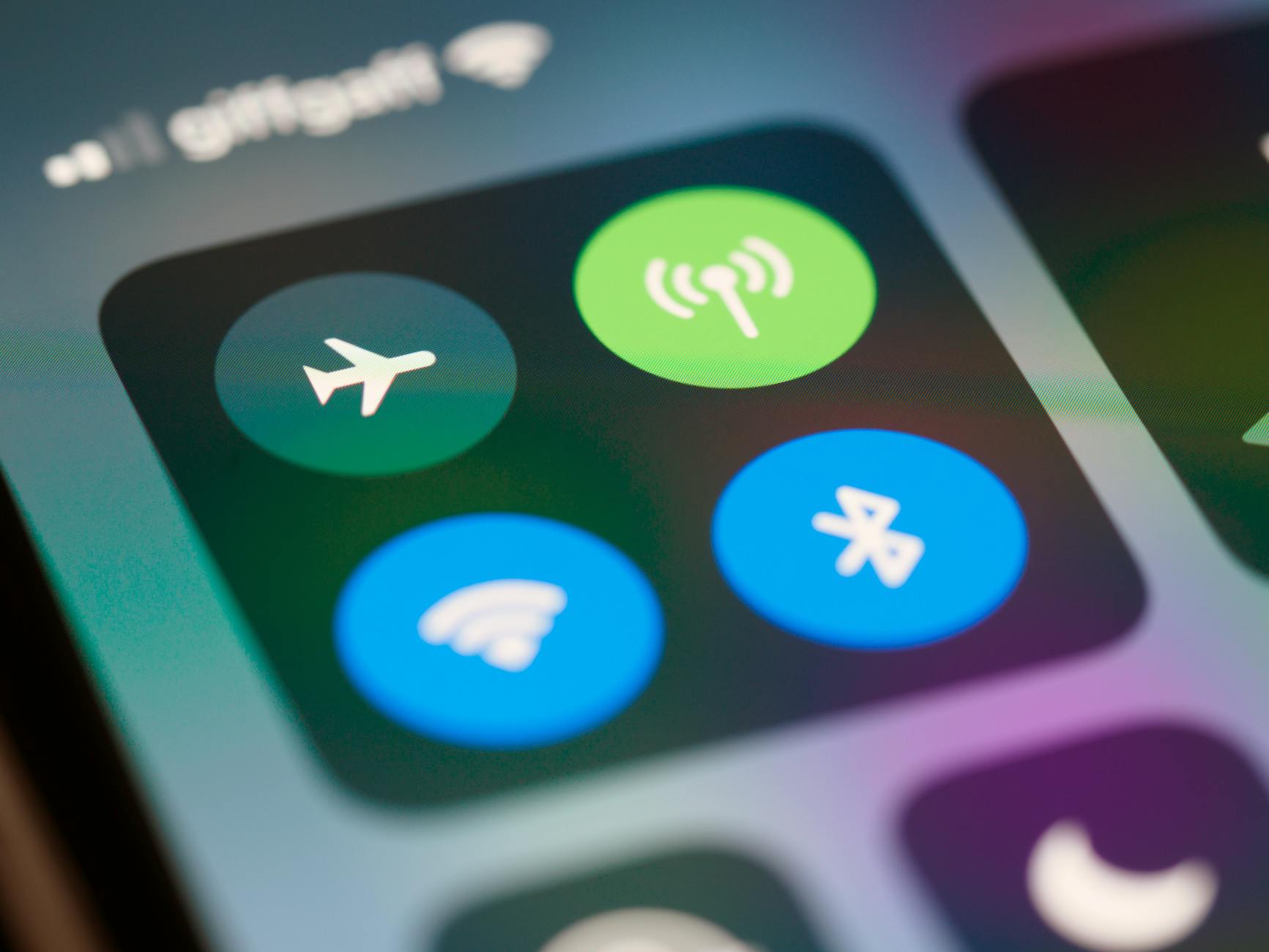 Photo by Brett Jordan
Photo by Brett Jordan
只用Wi-Fi下載的設定優點
啟用只在Wi-Fi下下載,能顯著降低行動數據費用與避免夜間自動下載佔用行動網路。長遠看,這也減少了耗電與背景資料使用,讓裝置在需要時仍保持快速回應。跨平台實作上,iOS 最常見是關閉「自動更新 App」的同時,保留通知以掌握更新時機;Android 則可以在 Google Play 設定中選擇「僅在Wi-Fi時自動更新」,並且限制背景資料。實務上,若你常在旅途或網路不穩定環境使用,Wi-Fi限定下載能讓你在穩定網路到位時再完成大檔案更新,避免意外的費用與延遲。這些策略也有助於延長裝置壽命,因為系統不會在不穩定網路時強制執行大檔案下載。
- 進一步閱讀與設定指引:若你需要更完整的操作細節,可參考官方說明與支援文章,並以自己的裝置版本逐步調整。
- Apple 官方支援:如何從 App Store 手動更新 App,以及關閉自動更新的步驟 https://support.apple.com/zh-tw/102629
- iPhone 相關指引:從 App Store 更新 App 的步驟與設定說明 https://support.apple.com/zh-tw/guide/iphone/iph98709f167/ios
- 了解 Android 與 iOS 的安全性與更新策略概覽 https://www.kaspersky.com.tw/resource-center/threats/android-vs-iphone-mobile-security
監控和清理自動下載檔案的方法
定期檢視下載歷史、清理多餘檔案,是維持裝置順暢的關鍵。先使用系統內建工具查看更新與下載紀錄,確認哪些檔案仍需要保留,哪些可以刪除。多數裝置都提供儲存空間分析與清理功能,能快速釋放空間。若你偏好自動化,市場上有簡單好用的清理 App 可協助自動整理緩存與暫存檔,設定成定期清理或條件觸發清理,便可減少手動介入。實務上,建議每週檢視一次下載與快取情況,特別是在裝置儲存空間接近滿額時更要留意。若搭配雲端備份與照片同步功能,清理前先確保重要檔案已備份,避免不小心刪除有價值的內容。
- 應用建議:選擇口碑好、界面直覺的清理工具;同時保持系統自帶的儲存管理功能,避免過度依賴單一工具。
- 參考與實務資源:
- 關於自動下載與媒體管理的實務建議,可參考官方與社群的說明,確保不影響隱私與安全。
- 綜合性安全與裝置儲存觀點可參考資料:https://www.kaspersky.com.tw/resource-center/threats/android-vs-iphone-mobile-security
圖片說明:透過清理與監控工具,讓自動下載保持在可控的範圍內,減少不必要的佔用。
圖片來源:Pexels,攝影師 Brett Jordan
Photo by Brett Jordan
此外,若你同時使用多個裝置,建議統一在雲端與裝置設定間建立一致的下載策略。這樣一來,即使在不同裝置上也能維持相同的使用體驗與預算控制。
- 小結要點
- 使用 Wi-Fi 限定下載,優先在穩定網路時完成更新與下載。
- 定期檢視下載歷史與快取,適時清理不需要的檔案。
- 盡量讓自動下載與推送通知協同工作,避免訊息過度打擾。
- 參考官方說明,根據裝置版本調整設定,以確保最佳效果。
下一節我們將聚焦在如何在不同場景下有效控管媒體內容的自動下載,讓你即使在旅途或無網路環境也能保持流暢體驗。
- 了解 Android 與 iOS 的安全性與更新策略的概觀連結仍可作為參考:https://www.kaspersky.com.tw/resource-center/threats/android-vs-iphone-mobile-security
若你需要更多實作範例或品牌差異說明,歡迎在下方留言告訴我你使用的裝置型號與系統版本,我會提供更貼近你情境的步驟清單。
Conclusion
掌握 App 後台更新與媒體自動下載,能讓手機更省流量、少佔空間、電力也更省。只要設定在 Wi‑Fi 下更新、控管背景資料,並適時清理下載紀錄,就能避免不必要的費用與裝置負荷,讓使用體驗更穩定。透過上文的分步指引,你已具備在 iOS 與 Android 上落實控管的能力,真正把裝置主導權握在自己手中。若想進一步擴充知識,歡迎參考文末資源連結,或在留言分享你使用的裝置與需求。
- 立即行動:檢視現在的自動更新與媒體下載設定,依需求做最小化調整,並設定穩定的 Wi‑Fi 下載策略。
- 資源連結:Android 與 iOS 的安全性與更新策略概覽、以及各平台的設定說明,請參考本文附上的官方與專業資源。